So erhalten Sie Schlafenszeit-Benachrichtigungen basierend auf der Zeit, zu der Sie aufwachen müssen

So erhalten Sie Schlafenszeit-Benachrichtigungen basierend auf der Zeit, zu der Sie aufwachen müssen
Langsames Internet bringt in jedem Menschen die schlechtesten Seiten zum Vorschein. Eine langsame Verbindung ist immer frustrierend. Wenn die Ursache nicht zu viele Nutzer, ein schlechter Service oder ein massiver Download sind, wird es noch problematischer. Eine langsame Internetverbindung ohne wirklichen Grund ist ein viel größeres Problem. Glücklicherweise gibt es eine ganz einfache Möglichkeit, über den Task-Manager herauszufinden, was Ihre Internetgeschwindigkeit verlangsamt. So geht's.
Öffnen Sie den Task-Manager und sortieren Sie alle aktiven Apps und Dienste nach Netzwerknutzung. Klicken Sie dazu einfach auf die Registerkarte „Netzwerk“. Die Apps oder Dienste mit der höchsten Bandbreitennutzung werden gefiltert und erscheinen ganz oben in der Liste.
Im Screenshot unten verbraucht Chrome 3,8 Mbit/s und ist der größte Bandbreitenverbraucher in der Liste der aktiven Apps. Dies ist verständlich, da zum Zeitpunkt der Aufnahme des Screenshots ein relativ großer Download im Gange war. In diesem Fall muss der Download lediglich verschoben werden.
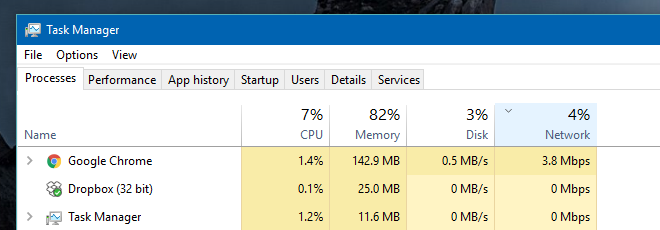
Wenn die Bandbreite von einem Dienst beansprucht wird, müssen Sie wahrscheinlich berücksichtigen, was dieser Dienst tut und ob es sicher ist, ihn zu beenden. Häufig wird die Bandbreite durch svchost.exe belastet. Dies ist ein Windows-Dienst, der von vielen Windows-Prozessen verwendet wird. Bei Bedarf greift er auf das Internet zu, und mehrere Dienste müssen dies möglicherweise gleichzeitig tun. Die einfache Lösung, dies zu verhindern, besteht darin, den intelligenten Hintergrundübertragungsdienst zu deaktivieren.
Öffnen Sie dazu im Task-Manager die Registerkarte „Dienste“. Suchen Sie nach dem BITS Background Intelligent Transfer Service, klicken Sie mit der rechten Maustaste darauf und wählen Sie „Beenden“. Dadurch wird der Dienst beendet, es ist jedoch nicht ratsam, ihn längere Zeit anzuhalten. Wenn Sie Ihr System nicht verwenden, aktivieren Sie ihn wieder, damit Windows die erforderlichen Schritte ausführen kann, um einen reibungslosen Systembetrieb zu gewährleisten.
So erhalten Sie Schlafenszeit-Benachrichtigungen basierend auf der Zeit, zu der Sie aufwachen müssen
So schalten Sie Ihren Computer über Ihr Telefon aus
Windows Update arbeitet grundsätzlich in Verbindung mit der Registrierung und verschiedenen DLL-, OCX- und AX-Dateien. Falls diese Dateien beschädigt werden, sind die meisten Funktionen von
Neue Systemschutz-Suiten schießen in letzter Zeit wie Pilze aus dem Boden, alle bringen eine weitere Antiviren-/Spam-Erkennungslösung mit sich, und wenn Sie Glück haben
Erfahren Sie, wie Sie Bluetooth unter Windows 10/11 aktivieren. Bluetooth muss aktiviert sein, damit Ihre Bluetooth-Geräte ordnungsgemäß funktionieren. Keine Sorge, es ist ganz einfach!
Zuvor haben wir NitroPDF getestet, einen netten PDF-Reader, der es dem Benutzer auch ermöglicht, Dokumente in PDF-Dateien zu konvertieren, mit Optionen wie Zusammenführen und Aufteilen der PDF
Haben Sie schon einmal ein Dokument oder eine Textdatei mit redundanten, unbrauchbaren Zeichen erhalten? Enthält der Text viele Sternchen, Bindestriche, Leerzeichen usw.?
So viele Leute haben nach dem kleinen rechteckigen Google-Symbol neben Windows 7 Start Orb auf meiner Taskleiste gefragt, dass ich mich endlich entschlossen habe, dies zu veröffentlichen
uTorrent ist mit Abstand der beliebteste Desktop-Client zum Herunterladen von Torrents. Obwohl es bei mir unter Windows 7 einwandfrei funktioniert, haben einige Leute
Jeder muss bei der Arbeit am Computer häufig Pausen einlegen. Wenn Sie keine Pausen machen, besteht eine große Chance, dass Ihre Augen aufspringen (okay, nicht aufspringen).







